수많은 데이터가 나열되는 엑셀에서 필요한 단어를 찾는 기능은 누구나 자주 쓰는 기능 중에 하나이다. 자주 사용하는 기능 대부분이 그렇지만 엑셀 찾기, 바꾸기 역시 알면 알수록 작업을 훨씬 더 편하게 할 수 있는 방법들이 꽤나 많이 있다.
오늘은 이러한 엑셀 찾기 기능을 100% 로 활용 가능한 팁에 대해 이야기해볼까 한다.
- 단축키 활용하기
- 와일드 카드 문자를 활용하여 찾기
- 찾기 옵션 활용하기
- 서식 포함해서 찾기
엑셀 찾기 – 단축키 활용하기
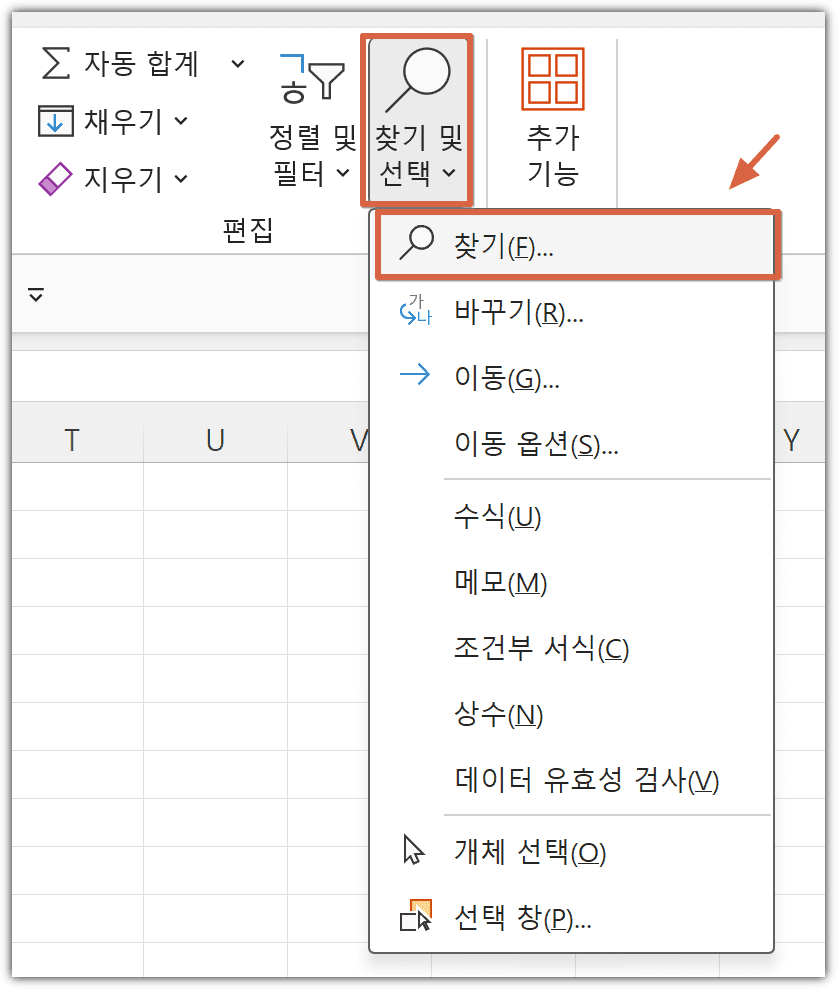
Excel에서의 찾기 기능은 기본적으로 상단의 메뉴 또는 마우스 우클릭을 통한 메뉴를 통해서 사용이 가능하다.
그렇지만 언제나 그렇듯 자주 쓰는 기능은 메뉴나 마우스를 추천하지 않는다.
일반적으로 많이 사용하는 기능이기에 많은 분이 이미 단축키를 사용 중이겠지만, 혹시라도 아직 사용 전이라면 이제부터라도 사용을 해보는 걸 추천한다.
엑셀 찾기 단축키는 대부분의 프로그램에서 공통적으로 적용이 된다. 익혀두고 다양하게 활용하자. (기본 단축키 중에는 이렇게 공통적으로 활용이 가능한 것들이 꽤나 많이 존재한다. 찾기, 출력 등등)
Excel, Word, PPT, 한글, 윈도우탐색기, 구글 크롬 거의 대부분의 프로그램에서 사용이 가능하다
엑셀 찾기 단축키 : Ctrl + F [ind]
엑셀 찾기 – 와일드 문자 활용하기
엑셀 찾기는 와일드 문자(*, ? 등)를 활용하면 더욱 강력한 검색기능을 활용가능하다.
아래는 와일드 카드 문자를 활용한 검색의 예시이다.
와일드 카드 사용과 이해에 대해서는 후속 포스팅에서 조만간 빠르게 다룰 예정이니 조금 기다려 주셨으면 한다.
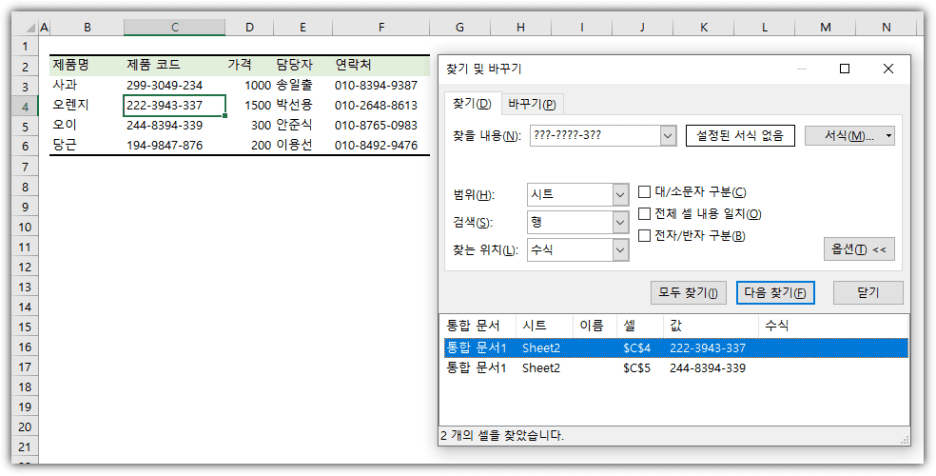
엑셀 찾기 – 옵션 활용하기
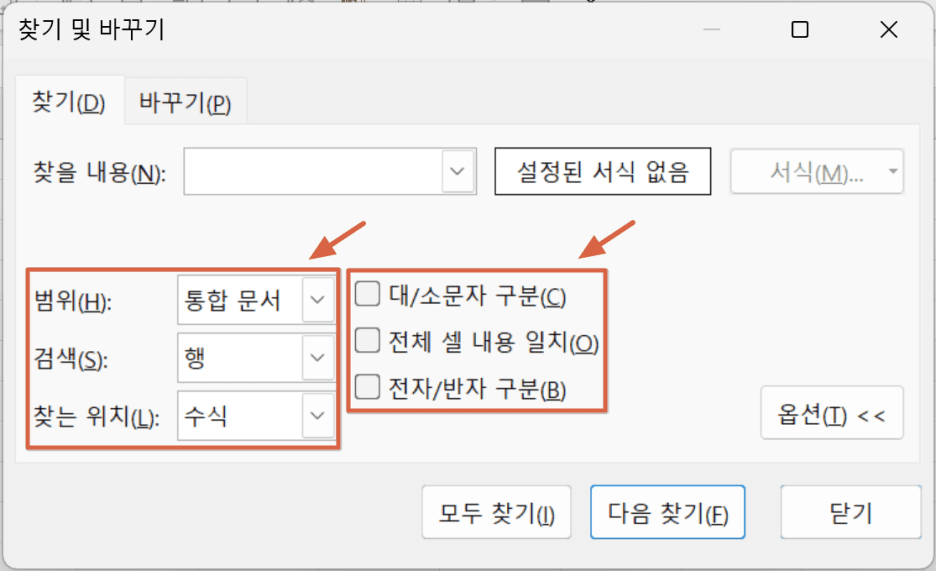
찾기 옵션에서 범위 / 검색 / 찾는 위치 설정을 잘 활용하면 활용가능한 폭이 몇배로 넓어진다.
- 범위 – 찾는 범위 설정이 가능하다.
- 시트 : 기본 설정값이다. 찾는 값을 명령을 실행한 시트내에서만 찾는다.
- 통합문서 : 찾는 값을 전체 시트 내에서 찾는다. 한번씩 정말 유용하게 쓰인다. 가능하다는 것만 기억해두시면 된다.
- 검색 – 행 / 열 : 행, 열 중 어느 방향을 먼저 찾을지를 정한다. 내 경우 크게 사용빈도는 없었다.
- 찾는 위치 : 찾는 항목을 정해주는 것도 가능하다.
- 수식 : 기본 설정값. 단순히 표시되는 값이 아닌 수식 기준으로 검색을 해서 찾는다.
- 값 : 기억해두면 유용하다. 수식을 무시하고 표시되는 값 기준으로 찾는다.
- 메모 : 모르시는 경우가 많은데, 메모입력값을 기준으로 검색이 된다.
- 추가 옵션 :
- 대/소문자 구분 : 기본 설정은 대/소문자 구분없이 찾는데 이를 변경해 준다.
- 전체 셀 내용 일치 : 기본 설정은 문자 일부만 일치해도 찾도록 되어 있는데 이를 전체값이 일치하는 경우만 찾는 조건으로 바꾼다.
- 전자/반자 구분 : 윈도우 PC의 경우 문자 입력 방법 중 전자와 반자가 있다. 기본값은 반자. 이를 구분해서 찾는 경우인데, 일반적인 경우에서는 사용할 일이 없다.
엑셀 찾기 – 서식 포함해서 찾기
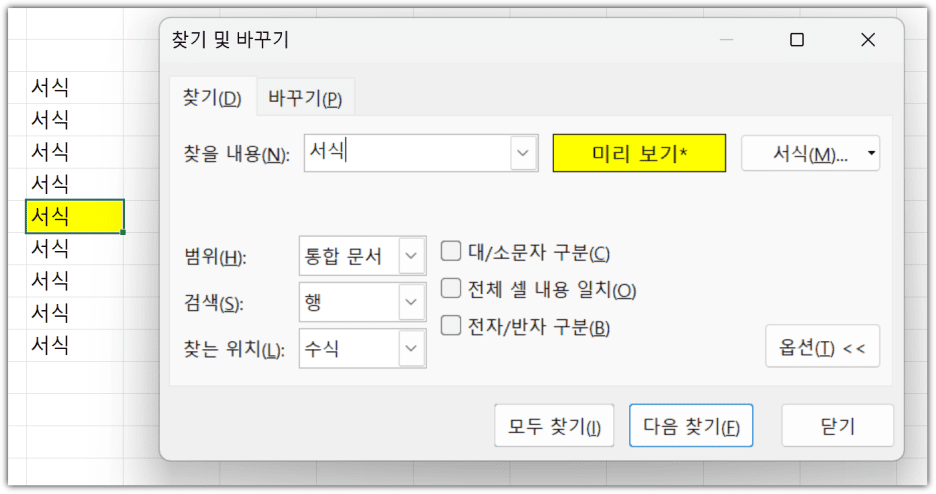
셀의 값이 아닌 셀에 적용된 서식(글자색, 채우기색 등등)을 포함해서 검색이 가능하다. 알아두면 유용한 기능이다.
위와 같이 필요한 경우 활용하면 꽤나 유용한 기능인데, 한가지 단점이 있다.
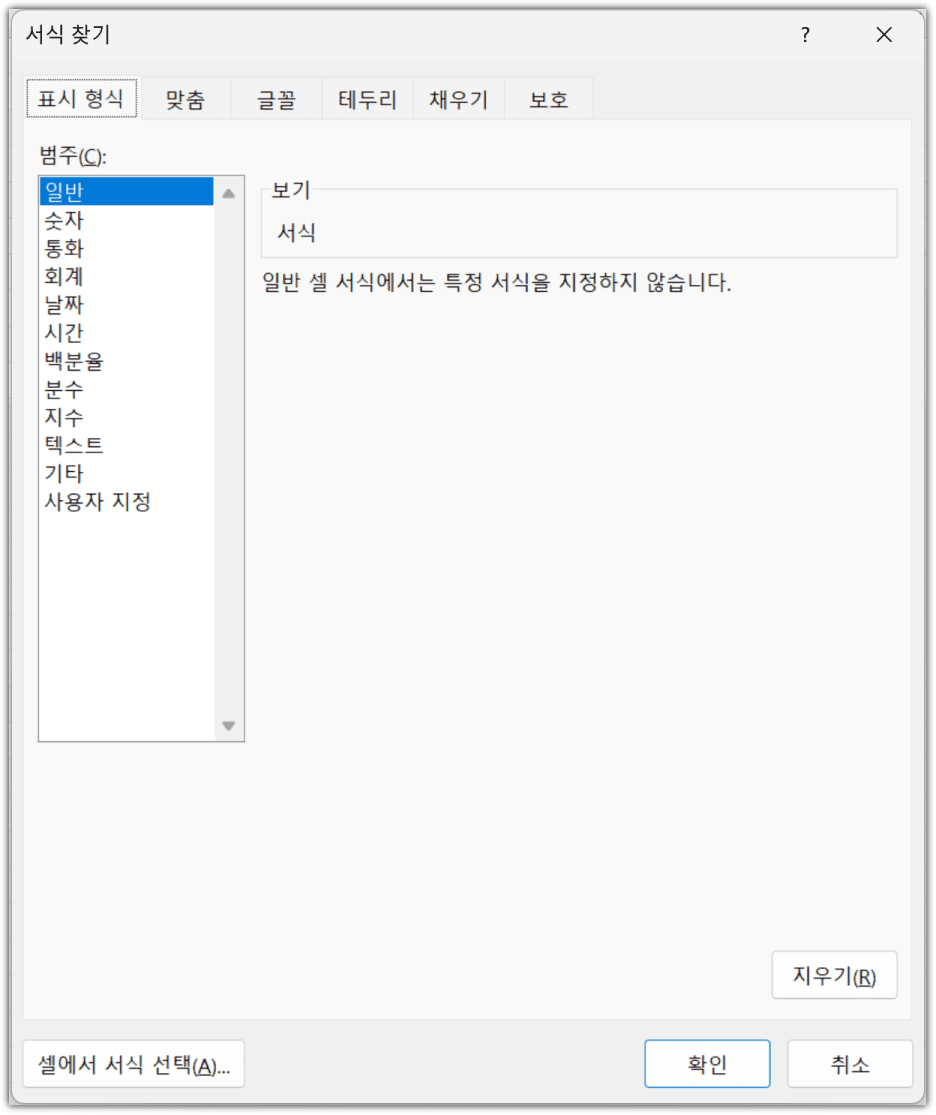
서식을 포함해서 찾기를 사용할 때 찾고 싶은 서식을 넣는 작업이 상당히 번거롭다는 것.
특히나 찾아야 하는 서식이 복잡할 경우, 더욱 그러하다.
이런 경우 셀에서 서식 선택 을 사용해주면 편리하다.
PPT 등에서의 서식 복사처럼 필요한 셀을 선택해서 서식을 그대로 가져오는 기능이다. (찾고 싶은 셀서식을 일일이 입력하는 것이 아니라 샘플을 선택해 주면 되는 방식)
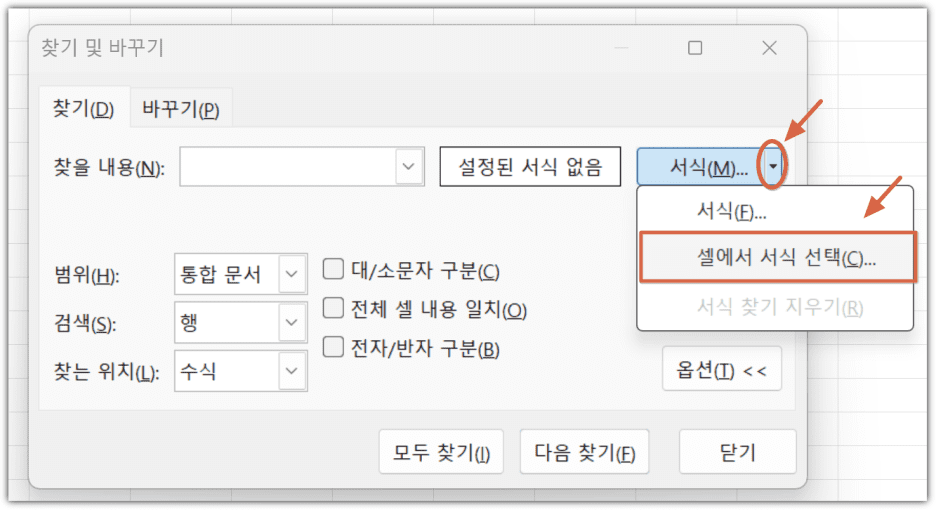
해당 방법을 이용하면 편리하게 서식 선택을 해서 좀더 세밀한 검색을 편리하게 이용 가능하다.
핵심정리
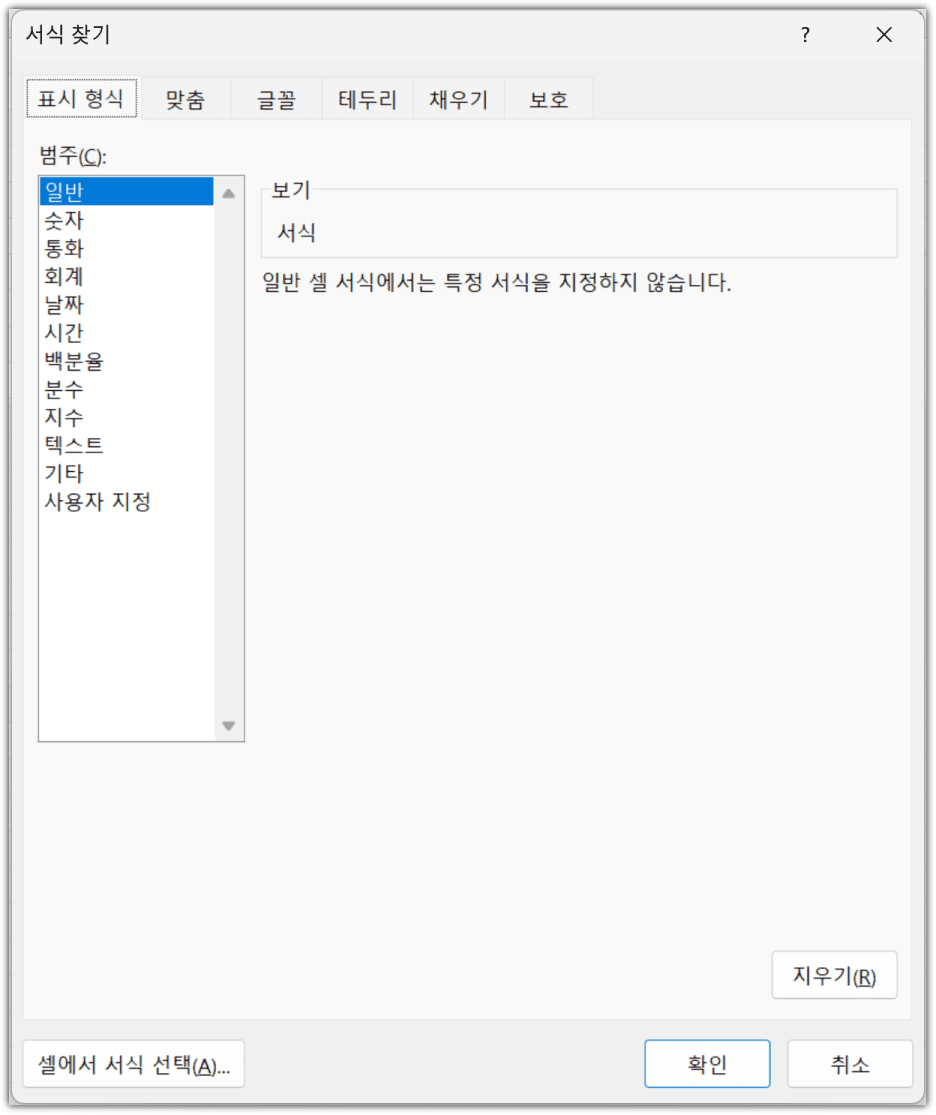
자주 쓰는 기능에는 생각보다 많은 기능들이 담겨 있는 경우가 많다. 이런 경우 대략적인 기능에 대한 이해도는 있는 상태라 몇가지 작은 정보면 큰 효과를 볼 수 있다. 오늘 알려드린 엑셀 찾기 기능도 그렇다고 생각한다. 바로 활용해보길 추천드린다.
- 엑셀 찾기 단축키 : Ctrl + F
- 와일드 카드 문자를 활용하면 더욱 파워풀한 검색이 가능하다.
- 찾기 옵션 – 유용한 기능이 많다. 가능한 부분을 기억해서 활용하자.
- 범위 – 통합문서 : 시트에서만이 아닌 통합문서 전체에서 검색을 가능하게
- 찾는 위치 – 수식, 값, 메모 중 원하는 값을 찾을 수 있다
- 추가옵션 – 대소문자 구분, 전체 셀 내용 일치
- 서식을 포함한 검색이 가능하다. 서식 선택시에는 셀에서 서식 선택을 활용하자.
추가로 엑셀 바꾸기 관련 내용도 이어서 학습하면 효과가 좋다. 추천드린다.
[엑셀 바꾸기 단축키와 고급 활용법 총정리 (Ctrl+H)]